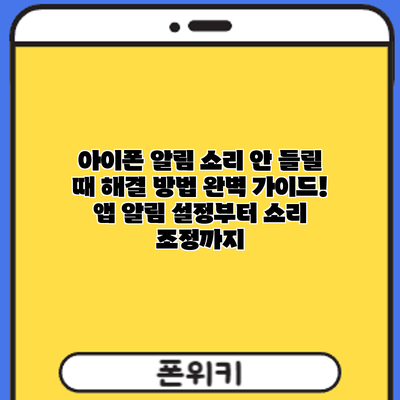아이폰 알림 소리 안 들릴 때? 해결 방법 완벽 가이드! 앱 알림 설정부터 소리 조정까지
짜증나는 순간! 열심히 기다리던 카톡이나 중요한 업무 알림이 왔는데 아이폰 알림 소리가 전혀 들리지 않을 때, 정말 당황스럽죠? 이젠 걱정하지 마세요! 본 가이드에서는 아이폰 알림 소리가 안 들리는 다양한 원인과 해결 방법을 자세히 알려드립니다. 앱 알림 설정 확인부터 소리 조정법까지, 단계별로 따라 하면 누구든 손쉽게 문제를 해결할 수 있습니다.
아이폰 알림 소리, 왜 안 들릴까요? 다양한 원인 분석
아이폰 알림 소리가 안 들려서 답답하셨죠? 정말 중요한 메시지나 알림을 놓칠까 봐 불안하실 수도 있고요. 알림 소리가 안 나는 원인은 생각보다 다양해요. 하나씩 차근차근 살펴보고 해결해 나가도록 해요! 문제 해결의 첫걸음은 바로 원인 파악이니까요.
1. 볼륨 설정 확인: 가장 흔한 원인!
가장 먼저, 아이폰의 볼륨이 제대로 설정되어 있는지 확인해 보세요. 혹시 무음 모드나 진동 모드로 되어 있지는 않은지, 볼륨이 최소로 줄어들어 있지는 않은지 꼼꼼하게 살펴봐야 해요. 특히, 알림 볼륨과 미디어 볼륨은 별도로 조절되는 경우가 있으니 둘 다 확인하셔야 해요. 벨소리 볼륨이 최대로 설정되어 있어도 알림 볼륨은 따로 조절해야 소리가 들릴 수도 있어요. 알림 볼륨을 확인하지 않고 놓치는 경우가 많으니 꼭 확인하시고요!
2. 알림 설정 확인: 앱별 알림 설정은 꼼꼼하게!
특정 앱의 알림만 안 들리는 경우라면, 해당 앱의 알림 설정을 확인해 보세요. 앱 설정에 들어가서 알림 허용을 켜고, 알림 소리와 진동 설정도 확인해야 해요. 혹시 알림 허용이 꺼져 있거나, 알림 소리가 “없음”으로 설정되어 있을 수도 있어요. 예를 들어, 카카오톡 알림이 안 들린다면, 카카오톡 앱 설정에서 알림을 켜고, 알림 소리를 선택해야 합니다. 또한, 알림 스타일을 배너 알림이나 잠금 화면 알림으로만 설정해 놓으면 소리가 나지 않을 수 있으니 확인해 보세요.
3. 방해금지 모드 확인: 조용한 시간을 위한 설정!
아이폰의 방해금지 모드가 활성화되어 있는지 확인하세요. 방해금지 모드는 특정 시간이나 상황에서 알림 소리를 막아주는 기능이에요. 설정 앱에서 방해금지 모드를 확인하고, 필요 없다면 꺼 주세요. 만약 특정 연락처에 대해서만 알림을 허용하도록 설정되어 있다면, 해당 연락처가 아닌 곳에서 온 알림은 무시될 수 있어요.
4. 소프트웨어 문제: iOS 업데이트 확인과 재부팅!
최신 iOS 버전으로 업데이트가 되어 있는지 확인하세요. 간혹 iOS 버전 문제로 알림 소리가 안 나는 경우가 있을 수 있거든요. 업데이트 후에도 문제가 지속된다면 아이폰을 재부팅해 보는 것도 좋은 방법이에요. 간단한 조치이지만 놀라울 만큼 효과적일 수 있습니다.
5. 하드웨어 문제: 스피커 또는 수신기 문제 의심!
위의 모든 방법을 시도했는데도 알림 소리가 여전히 안 들린다면, 아이폰 자체의 하드웨어 문제일 가능성이 있어요. 스피커나 수신기에 문제가 있는지 확인해 보시고, 수리 센터를 방문하시는 것이 좋습니다. 심각한 문제일 수 있으니 전문가의 도움을 받으세요. 다른 소리는 잘 들리는지도 확인해보시고요.
혹시 모든 설정을 확인했는데도 알림 소리가 안 들린다면, 아이폰 하드웨어 문제를 의심해 보고 애플 서비스 센터를 방문하는 것이 가장 확실한 해결책입니다.
6. Focus 모드 확인: 집중 모드 설정 확인!
최근 iOS 버전에서는 Focus 모드라는 기능이 추가됐어요. 이 모드가 활성화되어 있다면, 특정 앱의 알림이 제한될 수 있으니 확인해 보세요. Focus 모드를 비활성화하거나, 알림 설정을 다시 확인하는 것을 잊지 마세요!
자, 이제 아이폰 알림 소리가 안 나는 다양한 원인들을 살펴보았어요. 이 가이드를 통해 문제의 원인을 찾고 해결하시길 바랍니다! 다음 섹션에서는 문제 해결을 위한 핵심 정리를 알려드릴게요.
✅ 아이폰 알림이 왜 안 울릴까요? 원인 분석과 해결책을 지금 바로 확인하세요! 설정부터 앱 관리까지 완벽 가이드!
1. 알림 설정 확인: 가장 기본적인 점검부터!
가장 먼저 확인해야 할 것은 바로 아이폰의 알림 설정입니다. 설정에서 알림이 꺼져 있거나, 소리 볼륨이 너무 낮게 설정되어 있을 수 있습니다. 설정 앱을 열고 “알림” 메뉴로 이동하여 각 앱의 알림 설정을 하나씩 확인해 보세요. 알림 허용이 꺼져있거나, 배너 알림이나 소리 알림이 꺼져있다면 활성화시켜주세요.
- 알림 허용: 각 앱별로 알림 허용이 켜져 있는지 확인합니다.
- 알림 스타일: 배너 알림, 소리 알림, 잠금화면 알림 등을 원하는 대로 설정할 수 있습니다.
- 소리 설정: 각 앱별로 다른 알림 소리를 설정하거나, 기본 알림 소리를 사용할 수 있습니다.
2. 앱별 알림 소리 조정법: 섬세한 설정의 중요성
각 앱마다 알림 소리가 다르게 설정될 수 있습니다. 특정 앱의 알림 소리가 안 들리는 경우, 해당 앱의 알림 설정을 자세히 살펴보는 것이 중요합니다. 설정 앱에서 해당 앱을 찾아 “알림” 탭을 클릭하면, 알림 소리, 진동, 배지 앱 아이콘 표시 등을 개별적으로 설정할 수 있습니다.
예를 들어, 카카오톡 알림이 안 들린다면, 카카오톡 앱의 알림 설정에서 “소리” 항목을 확인하고 소리 설정이 제대로 되어있는지 체크해야 합니다.
3. 볼륨 버튼과 무음 모드 확인: 간과하기 쉬운 부분
아이폰의 볼륨 버튼이 잘못 눌려 무음 모드로 설정되어 있거나, 볼륨이 최소로 낮춰져 있다면 알림 소리가 들리지 않을 수 있습니다. 아이폰 측면의 볼륨 버튼을 확인하고, 무음 모드가 활성화되어 있다면 해제합니다. 벨소리와 알림 볼륨을 적절한 수준으로 높여주세요.
4. 방해금지 모드와 수면 모드: 특정 시간대 알림 제한
아이폰의 방해금지 모드 또는 수면 모드가 활성화되어 있으면, 특정 시간대에는 모든 알림이 꺼지거나 진동으로만 알림이 오도록 설정될 수 있습니다. 설정 앱에서 “방해금지 모드” 또는 “집중 모드” 설정을 확인하고, 필요에 따라 해제하거나 설정을 변경합니다.
5. 소프트웨어 버그 또는 하드웨어 문제: 드문 경우의 원인
간혹 소프트웨어 버그나 하드웨어 문제로 인해 알림 소리가 안 들리는 경우가 있습니다. 이 경우, 아이폰을 최신 iOS 버전으로 업데이트하거나, 아이폰을 재시작해 보세요. 문제가 해결되지 않으면 애플 지원에 문의하여 하드웨어 점검을 받는 것이 좋습니다.
아이폰 알림 소리 문제 해결을 위한 핵심 정리: 단계별 체크리스트
아이폰 알림 소리가 안 들리는 문제, 정말 답답하시죠? 이제부터 단계별로 차근차근 확인해보면서 문제를 해결해 보아요! 아래 표를 참고하여 하나씩 체크해주세요. 꼼꼼하게 확인하시면 문제를 쉽게 해결할 수 있을 거예요!
| 단계 | 확인 사항 | 해결 방법 | 추가 확인 사항 |
|---|---|---|---|
| 1. 볼륨 확인 | 아이폰의 볼륨이 낮춰져 있지는 않나요? 벨소리와 알림 볼륨을 모두 확인해주세요. 볼륨 버튼을 눌러 볼륨을 높여주세요. | 볼륨을 최대로 올려봅니다. 무음 모드가 아닌지도 확인해주세요. | 벨소리/알림 볼륨과 미디어 볼륨이 별도로 설정되어 있는 점에 유의하세요. 둘 다 올려야 소리가 제대로 나요! |
| 2. 무음 모드 확인 | 아이폰이 무음 모드로 설정되어 있지는 않나요? 측면 스위치(벨소리/무음 스위치) 위치를 확인해주세요. | 측면 스위치를 벨소리 모드로 변경해주세요. 스위치 색상을 확인하여 무음 모드 여부를 꼭 확인해주세요! | 벨소리/무음 스위치가 잘 작동하는지 알아보세요. 작동이 원활하지 않다면, 애플 지원센터에 문의하는 것이 좋아요. |
| 3. 알림 설정 확인 | 해당 앱의 알림이 꺼져 있지는 않은지 확인해주세요. 설정 앱에서 알림 설정을 확인해주세요. | 앱 별로 알림을 켜고, 알림 소리를 선택하고, 배너 알림, 알림센터 표시 등을 설정합니다. 알림 소리 자체가 선택되어 있지 않을 가능성도 확인해야 해요! | 알림이 켜져 있더라도, 알림 소리가 ‘없음’으로 설정되어 있을 수 있어요. 꼭 확인하세요! |
| 4. ‘방해금지 모드’ 확인 | 방해금지 모드가 활성화되어 있지는 않나요? 제어 센터 또는 설정 앱에서 확인해주세요. | 방해금지 모드를 해제하거나, 허용된 알림을 설정해주세요. 예외 설정에서 특정 앱의 알림을 허용할 수 있어요! | 예외 설정을 통해 특정 연락처 또는 앱의 알림을 허용하도록 설정해 보세요. |
| 5. 소리 설정 확인 | 시스템 사운드가 제대로 설정되어 있는지 확인해주세요. 설정 앱 > 소리 및 감각 효과에서 확인 가능합니다. | 볼륨을 조절하거나, 벨소리와 알림 소리를 변경해 보세요. 다른 벨소리나 알림 소리를 사용해 문제가 해결되는지 확인합니다. | 혹시, 아이폰의 소리 설정에 문제가 있는 것은 아닌지, 다른 오디오 관련 설정에 문제가 없는지 살펴보세요. |
| 6. 앱 업데이트 확인 | 문제가 되는 앱이 최신 버전인지 알아보세요. 앱스토어에서 업데이트를 해주세요. | 최신 버전으로 업데이트하여 알림 오류를 해결해 보세요! | 업데이트 후에도 문제가 지속된다면, 앱 개발사에 문의하는 것도 좋은 방법이에요. |
| 7. 아이폰 재시작 | 간단하지만 효과적인 방법이에요. 아이폰을 재시작하면 작은 버그들이 해결될 수 있어요. | 아이폰을 껐다가 다시 켜주세요. | 재시작 후 문제가 해결되지 않으면, 다음 단계로 넘어가요! |
| 8. 아이폰 복원 (최후의 수단) | 다른 방법이 모두 실패했다면, 아이폰을 백업 후 복원하는 것을 고려해보세요. | 아이폰 데이터를 백업한 후, 아이폰을 껐다 켜거나, 컴퓨터를 이용하여 복원해 보세요. 가장 마지막 수단으로, 모든 데이터를 백업한 후 진행해야 합니다! | 복원 후에도 문제가 지속된다면 애플 지원센터에 문의하여 도움을 받아야 할 수 있습니다. |
이 모든 단계를 확인했는데도 문제가 해결되지 않는다면, 애플 지원센터에 문의하거나, 가까운 애플 서비스 센터를 방문하여 전문가의 도움을 받는 것이 좋습니다. 잊지 마세요! 항상 소중한 데이터는 백업해 두는 것이 중요해요!
추가적으로 확인해야 할 사항들: 아이폰 알림 문제 해결 완벽 가이드
이제까지 아이폰 알림 소리가 안 들리는 문제의 주요 원인과 해결 방법을 살펴보았는데요, 혹시라도 문제가 지속된다면 아래 사항들을 추가적으로 확인해 보세요. 꼼꼼하게 체크하면 원인을 찾아 해결할 수 있을 거예요!
-
소리 모드 확인하기: 아이폰의 소리 모드가 진동 또는 무음으로 설정되어 있지는 않은지 꼭 확인해 주세요. 설정 앱에서 소리 및 진동을 확인하거나, 벨소리/무음 스위치를 살펴보시면 됩니다. 간혹 실수로 무음 모드로 바뀌어 알림 소리를 놓칠 수 있으니, 가장 먼저 확인해야 할 중요한 부분이에요.
-
볼륨 확인하기: 볼륨이 너무 낮게 설정되어 있지는 않나요? 아이폰의 볼륨 버튼을 눌러 볼륨을 높여보고 알림 소리가 나는지 확인해 보세요. 벨소리와 알림 볼륨은 별도로 설정될 수 있으니, 알림 볼륨을 특히 주의 깊게 확인하는 것이 중요합니다.
-
‘방해금지 모드’ 확인: 방해금지 모드가 활성화되어 있는지 확인해 보세요. 방해금지 모드가 켜져 있으면 알림 소리가 들리지 않을 수 있습니다. 설정 앱에서 ‘집중’ 혹은 ‘방해금지 모드’를 확인하여 비활성화 해주세요. 특정 시간대에만 방해금지 모드를 설정해 놓았다면, 현재 시간이 해당 시간대인지도 확인해 보시는 게 좋겠죠?
-
알림 설정 다시 확인: 앱별 알림 설정이 잘못되어 있지는 않은지 다시 한번 꼼꼼하게 확인해 보세요. 특정 앱의 알림을 꺼놓았거나, 알림 없음으로 설정해 두었을 가능성도 있으니까요. 설정 > 알림 에서 각 앱의 알림 설정을 하나씩 확인해 보시고, 필요한 앱의 알림을 켜고, 알림 소리도 지정해 주세요.
-
블루투스 장치 연결 확인: 블루투스 이어폰이나 헤드셋을 연결한 상태라면, 아이폰 자체 스피커에서 소리가 나오지 않을 수 있습니다. 블루투스 연결을 해제하고 아이폰 스피커에서 소리가 나는지 확인해 보세요.
-
소프트웨어 업데이트: 최신 iOS 버전으로 업데이트했는지 확인해 보세요. 업데이트를 통해 알림 관련 버그가 수정되었을 수 있습니다. 설정 > 일반 > 소프트웨어 업데이트 에서 최신 버전으로 업데이트해 주시면 됩니다.
-
아이폰 재시작: 간단하지만 효과적인 방법입니다. 아이폰을 재시작하면 작은 시스템 오류들이 해결될 수 있어요. 전원을 껐다 켜는 것만으로도 알림 소리가 돌아올 수 있답니다.
-
하드웨어 문제 의심: 위 방법들을 모두 시도했는데도 알림 소리가 나지 않는다면, 아이폰의 스피커나 다른 하드웨어에 문제가 있을 가능성이 있습니다. 애플 지원센터나 공식 서비스 센터에 문의하여 점검을 받아보는 것이 좋습니다.
혹시 모든 방법을 다 해봤는데도 알림 소리가 들리지 않는다면, 애플 공식 서비스센터를 방문하여 하드웨어 문제를 점검받는 것이 가장 확실한 해결책입니다.
결론: 아이폰 알림, 이제 놓치지 않고 꼼꼼하게 관리하세요!
자, 이제까지 아이폰 알림 소리가 안 들리는 다양한 원인과 해결 방법들을 자세히 살펴보았어요. 벨소리 설정부터 앱별 알림 설정, 볼륨 확인, 방해금지 모드, 소프트웨어 업데이트, 심지어는 스피커 문제까지! 생각보다 많은 요소들이 아이폰 알림과 관련되어 있었죠?
이 가이드를 통해 여러분은 아이폰 알림 문제의 원인을 정확히 파악하고, 효과적인 해결책을 찾을 수 있는 능력을 얻으셨을 거예요. 혹시 아직도 알림을 놓치는 일이 발생한다면, 다시 한번 체크리스트를 알아보세요.
-
알림 설정이 제대로 되어있는지 꼼꼼히 확인했나요? 앱별로 알림 허용이 켜져 있는지, 알림 스타일과 소리가 제대로 설정되었는지, 배터리 절약 모드가 알림에 영향을 주고 있지는 않은지 확인해주세요.
-
볼륨이 충분히 높게 설정되어 있나요? 벨소리와 알림 볼륨을 최대로 높인 후, 벨소리 자체가 작거나 고장 난 것은 아닌지 확인해보시는 것이 좋아요.
-
방해금지 모드는 꺼져 있나요? 혹시 모르게 활성화되어 있던 방해금지 모드 때문에 알림이 오지 않았을 수도 있으니, 꼭 확인해주세요.
-
최신 iOS로 업데이트 했나요? 소프트웨어 오류로 인해 알림 문제가 발생할 수도 있으니, 최신 iOS 버전으로 업데이트하여 문제 해결을 시도해보세요.
-
스피커나 이어폰에 문제는 없나요? 혹시 스피커 고장이나 이어폰 접촉 불량으로 소리가 나지 않는 것은 아닌지 알아보세요.
이 모든 과정을 거치고도 문제가 해결되지 않는다면, 애플 고객센터에 문의하여 전문가의 도움을 받는 것도 좋은 방법이에요.
이제부터는 중요한 알림을 놓치는 걱정 없이, 아이폰을 더욱 편리하게 사용하실 수 있을 거예요. 정확한 원인 파악과 체계적인 해결 방법을 통해 당신의 소중한 알림을 더 이상 놓치지 않도록 하세요! 이 가이드가 여러분의 스마트한 아이폰 사용에 도움이 되었기를 바랍니다!
자주 묻는 질문 Q&A
Q1: 아이폰 알림 소리가 아예 안 들리는 이유는 무엇일까요?
A1: 볼륨 설정, 무음 모드, 방해금지 모드, 알림 설정, 앱 업데이트 여부, iOS 버전 문제, 스피커 고장 등 다양한 원인이 있습니다.
Q2: 아이폰 알림 소리가 특정 앱에서만 안 들린다면 어떻게 해야 할까요?
A2: 해당 앱의 알림 설정에서 알림 허용 및 알림 소리 설정을 확인하고, 알림 스타일 (배너, 소리 등)을 확인해야 합니다. 앱을 최신 버전으로 업데이트하는 것도 도움이 될 수 있습니다.
Q3: 모든 방법을 시도했는데도 알림 소리가 안 들린다면 어떻게 해야 하나요?
A3: 아이폰의 하드웨어 문제일 가능성이 높으므로 애플 서비스 센터를 방문하여 점검을 받는 것이 좋습니다.